Word hỗ trợ chèn nhiều loại tập tin vào tài liệu để chúng ta có thể truy cập ngay từ giao diện tài liệu, mà không cần phải mở thủ công. Và bạn hoàn toàn có thể chèn liên hệ từ Outlook vào Word để liên hệ ngay, hoặc cung cấp ngay thông tin cho những người xem tài liệu. Để chèn liên hệ Outlook bạn sẽ cần thêm thanh địa chỉ trên thanh Ribbon, khác hoàn toàn so với những thao tác chèn nội dung tài liệu Excel, hoặc chèn ảnh trong Word. Bài viết dưới đây sẽ hướng dẫn chèn liên hệ ngay trong Word.
Bước 1:
Tại giao diện trong Word chúng ta nhấn vào biểu tượng tam giác trên thanh Ribbon, bạn chọn mục More Commands trong danh sách hiển thị.
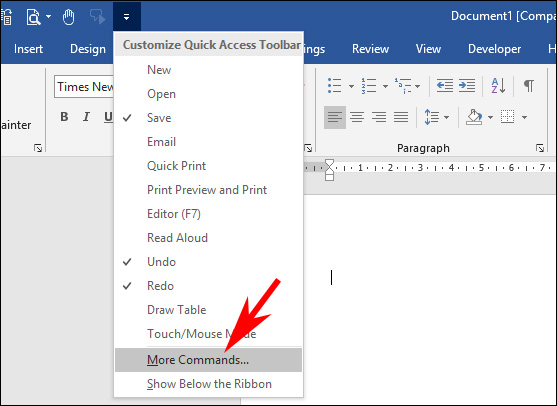
Bước 2:
Hiển thị giao diện mới, chúng ta nhấn chọn mục Commands Not in the Ribbon từ danh sách xổ xuống trong mục Choose Commands From.
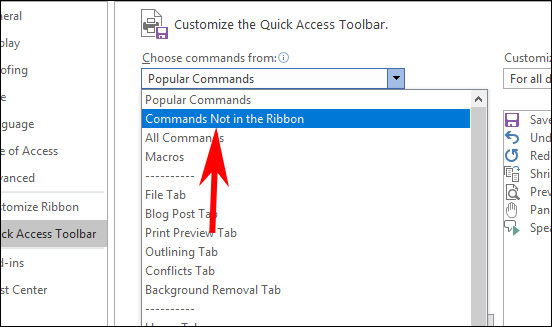
Lúc này hiển thị nhiều tùy chọn, bạn tìm tới lệnh Address Book rồi nhấn nút Add để thêm vào thanh công cụ truy cập nhanh Quick Access Toolbar trong Word. Nhấn OK để lưu lại.
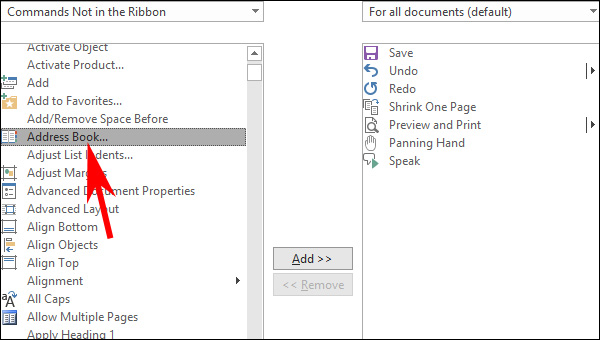
Bước 3:
Quay trở lại giao diện trong Word và bạn sẽ nhìn thấy biểu tượng Address Book đã chèn lúc trước. Nhấn chọn vào biểu tượng này để thực hiện chèn liên hệ từ Outlook vào trong Word.
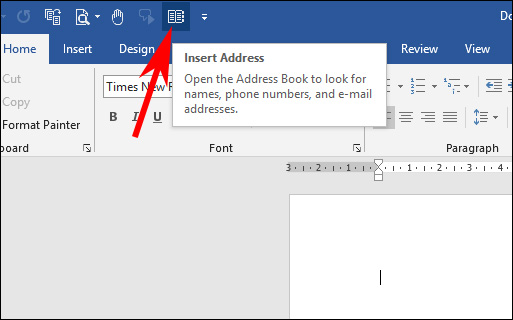
Ngay sau đó xuất hiện giao diện các liên hệ mà bạn đã lưu vào danh bạ Outlook trên máy tính. Tại giao diện bạn chọn địa chỉ liên hệ muốn chèn vào Word rồi nhấn OK để tiến hành chèn là xong. Khi xem tài liệu Word thì liên hệ sẽ hiển thị ngay trong nội dung.
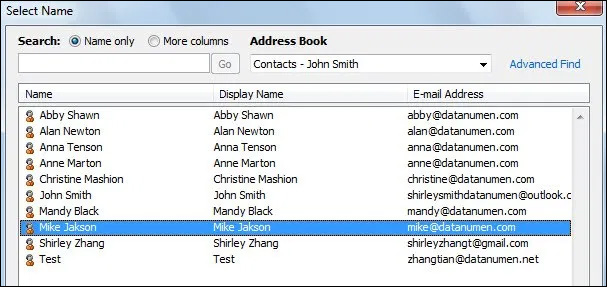
Nguồn tin: quantrimang.com
Ý kiến bạn đọc
Những tin mới hơn
Những tin cũ hơn